Table des matières
Le repassage dans l'impression 3D est un paramètre que de nombreuses personnes utilisent pour améliorer les couches supérieures de leurs modèles. Certaines personnes ne savent pas comment l'utiliser et j'ai donc décidé de rédiger un article pour aider les utilisateurs.
Poursuivez votre lecture pour savoir comment utiliser le repassage pour améliorer vos impressions 3D.
Qu'est-ce que le repassage dans l'impression 3D ?
Le repassage est un réglage du slicer qui permet à la buse de votre imprimante 3D d'effectuer un passage sur la surface supérieure de votre impression 3D pour faire fondre toutes les imperfections et rendre la surface plus lisse. Ce passage extrudera toujours de la matière, mais en très petite quantité et lentement, afin de combler les lacunes et d'obtenir l'effet désiré.
Les principaux avantages de l'utilisation du repassage pour vos impressions 3D sont les suivants :
- Amélioration du lissage de la surface supérieure
- Comble les lacunes des surfaces supérieures
- Meilleur assemblage des pièces grâce à la précision des dimensions
Les principaux inconvénients du repassage sont les suivants :
- Augmentation significative du temps d'impression
- Certains types de repassage peuvent provoquer des lignes visibles - Concentric est le meilleur moyen d'éviter cela.
- Les surfaces supérieures incurvées ou détaillées ne conviennent pas lorsque le repassage est activé.
Que vous souhaitiez activer les paramètres de repassage de Cura sur une imprimante Ender 3 ou une imprimante 3D similaire, vous pouvez obtenir d'excellents résultats.
L'une des principales limites du repassage est qu'il est surtout efficace sur les couches supérieures plates, car la buse passe sans cesse d'avant en arrière sur les mêmes points pour obtenir une surface plus lisse.
Il est possible de repasser des surfaces légèrement incurvées, mais cela ne donne généralement pas de bons résultats.
Le repassage peut être considéré comme expérimental par certains, mais la plupart des slicers en disposent sous une forme ou une autre, comme Cura, PrusaSlicer, Slic3r et Simplify3D. Vous obtiendrez les meilleurs résultats de repassage en calibrant correctement votre imprimante 3D au départ.
J'ai écrit un article sur Comment utiliser les paramètres expérimentaux de Cura pour l'impression 3D, qui passe en revue certains paramètres intéressants que vous ne connaissez peut-être pas.
Comment utiliser le repassage dans Cura - Meilleurs réglages
Pour utiliser le paramètre de repassage dans Cura, vous devez rechercher "repassage" dans la barre de recherche pour trouver le paramètre "Activer le repassage" et cocher la case. Le paramètre "Activer le repassage" se trouve dans la section Haut/Bas des paramètres d'impression. Les paramètres par défaut fonctionnent généralement assez bien, mais vous pouvez les améliorer.
Il existe quelques réglages de repassage supplémentaires que vous pouvez utiliser ici, et je vais les passer en revue ci-dessous :
- Fer uniquement Couche supérieure
- Modèle de repassage
- Ordre de repassage monotone
- Espacement des lignes de repassage
- Flux de repassage
- Insertion de repassage
- Vitesse de repassage
Vous pouvez cliquer avec le bouton droit de la souris sur n'importe quel paramètre de repassage au cours de la recherche et le définir comme "Garder ce paramètre visible" afin de pouvoir le retrouver sans avoir à effectuer une nouvelle recherche en faisant défiler la section Haut/Bas.
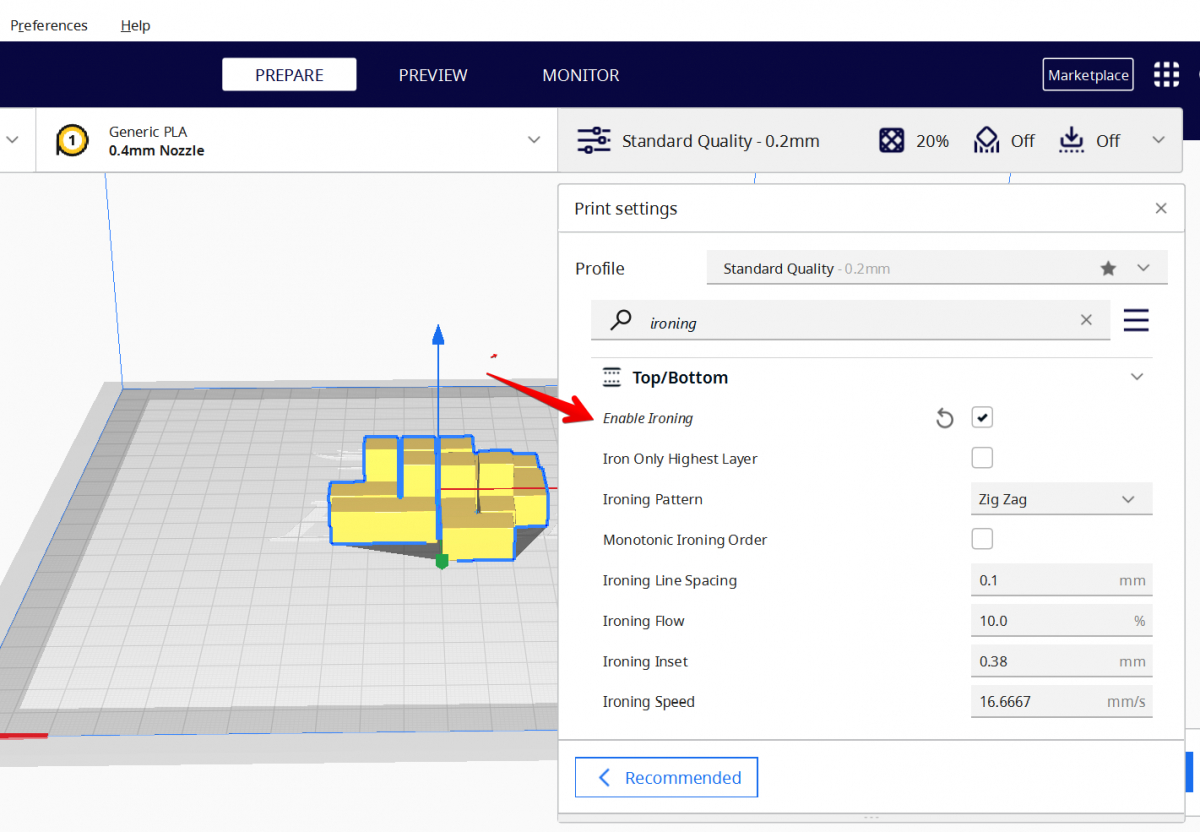
Fer uniquement Couche supérieure
Dans l'exemple ci-dessus avec les cubes, seules les faces supérieures des cubes les plus hauts seront lissées, et non les surfaces supérieures de chaque cube.
Il est utile d'activer ce paramètre si vous n'avez pas besoin de repasser d'autres couches supérieures sur différentes parties du modèle 3D, ce qui permet de gagner beaucoup de temps.
Ce paramètre peut également être utilisé dans le cas d'un modèle dont les couches supérieures sont incurvées et la couche supérieure plane. Le repassage fonctionne mieux sur les surfaces planes, l'activation de ce paramètre dépend donc de la géométrie de votre modèle.
Voir également: 7 meilleures imprimantes 3D de moins de 200 $ - parfaites pour les débutants et les amateursSi vous imprimez plusieurs modèles en même temps, la couche supérieure la plus haute de chacun des modèles sera repassée.
Modèle de repassage
Le motif de repassage est un paramètre qui vous permet de contrôler le motif dans lequel le repassage se déplace sur votre impression 3D. Vous pouvez choisir entre les motifs concentriques et les motifs en zig-zag.
De nombreux utilisateurs préfèrent le motif Zig Zag, qui est également le motif par défaut car il convient à toutes sortes de formes, mais le motif Concentrique est également très populaire.
Chaque modèle a ses avantages et ses inconvénients :
- La méthode Zig Zag est considérée comme la plus fiable, mais elle peut entraîner des bordures visibles en raison des changements fréquents de direction.
- L'option concentrique n'entraîne normalement pas l'apparition de bordures, mais elle peut entraîner l'apparition d'une tache de matière au centre si les cercles sont trop petits.
Par exemple, Cura recommande le modèle Concentrique pour les surfaces longues et fines et le modèle Zig Zag pour les surfaces de longueur et de hauteur similaires.
Ordre de repassage monotone
L'ordre de repassage monotone est un paramètre qui peut être activé pour rendre le processus de repassage plus cohérent en ordonnant les lignes de repassage de manière à ce que les lignes adjacentes soient toujours imprimées en se chevauchant dans la même direction.
L'idée derrière le paramètre Ordre de repassage monotone est qu'en ayant cette direction de chevauchement cohérente, la surface ne présente pas les pentes que le processus de repassage habituel crée, ce qui permet à la lumière d'être réfléchie de la même manière sur toute la surface, conduisant à une surface lisse et cohérente.
Lorsque ce paramètre est activé, la longueur de déplacement augmente légèrement, mais de façon très minime.
Cura recommande d'associer ce paramètre à Z Hops pour obtenir une surface plus lisse.
Cura dispose d'un autre paramètre appelé Monotonic Top/Bottom Order qui n'est pas lié au repassage, mais qui fonctionne de manière similaire en affectant les lignes d'impression principales et non les lignes de repassage.
PrusaSlicer propose également un réglage Monotonic Infill qui permet d'obtenir de très beaux résultats, selon les utilisateurs.
J'adore la nouvelle option de remplissage monotone, qui fait une énorme différence dans certaines de mes impressions. de prusa3d
Regardez la vidéo ci-dessous de ModBot qui explique l'ordre monotone pour le repassage, ainsi que le réglage général de l'ordre monotone dans Cura.
Voir également: 6 façons de réparer votre imprimante 3D qui s'arrête en cours d'impressionEspacement des lignes de repassage
Avec l'impression 3D classique, ces lignes sont plus espacées que les lignes de repassage, c'est pourquoi le repassage permet d'améliorer la surface supérieure.
L'espacement par défaut des lignes de repassage de Cura est de 0,1 mm, ce qui convient bien à certains utilisateurs, comme celui-ci :
J'ai perfectionné mes réglages de repassage ! PETG 25 % espacement .1 de l'impression 3D
Un espacement plus faible entre les lignes allongera le temps d'impression mais donnera un résultat plus lisse. De nombreux utilisateurs suggèrent un espacement de 0,2 mm, ce qui permet de trouver un équilibre entre la douceur de la surface et la rapidité.
Un utilisateur a obtenu d'excellents résultats en utilisant un espacement de 0,3 mm entre les lignes de repassage dans son modèle.
Un autre utilisateur qui a essayé un espacement de 0,2 mm entre les lignes de repassage a obtenu une belle surface supérieure lisse dans son impression 3D :
J'ai peut-être trouvé les réglages parfaits pour le repassage... de ender3
Je vous recommande d'essayer différentes valeurs pour voir quelle différence cela fait dans vos impressions 3D. Vous pouvez également vérifier les temps d'impression dans Cura pour voir s'ils augmentent ou diminuent de manière significative.
Flux de repassage
Le réglage du débit de repassage fait référence à la quantité de filament extrudé pendant le processus de repassage et est exprimé en pourcentage. La valeur par défaut est de 10 %. Un utilisateur a suggéré que 10-15 % fonctionne bien pour ses impressions, tandis qu'un autre a recommandé d'aller jusqu'à 25 %.
Une personne a indiqué que 16-18% est une bonne valeur, car dépasser 20% peut poser des problèmes, mais cela peut varier en fonction du modèle et de l'imprimante 3D.
En fonction de votre modèle, vous devriez trouver les réglages qui vous conviennent le mieux. Par exemple, si vous avez beaucoup d'espaces visibles dans votre couche supérieure, vous pouvez augmenter le débit de repassage pour mieux remplir ces espaces.
De nombreux utilisateurs suggèrent que la première façon d'essayer de résoudre les problèmes de repassage est d'ajuster la valeur du flux de repassage, en l'augmentant ou en la diminuant. L'exemple ci-dessous est celui d'un utilisateur qui a indiqué que le repassage rendait la surface supérieure de son impression 3D moins belle.
L'augmentation du débit de repassage a été la principale suggestion pour résoudre ce problème.
Pourquoi mon repassage aggrave-t-il l'apparence de mes vêtements ? from FixMyPrint
Dans l'exemple suivant, la diminution du débit de repassage s'est avérée la plus judicieuse, car il semblait y avoir une extrusion excessive sur la surface supérieure de l'impression 3D. Ils ont suggéré de diminuer le débit de repassage de 2 % jusqu'à ce que les résultats soient satisfaisants.
Pourquoi est-ce que j'obtiens des miettes et pas une couche de repassage lisse ? 205 degré 0.2 hauteur de retard. espacement de la ligne de repassage .1 débit de repassage 10% inset de repassage .22 vitesse de repassage 17mm/s de FixMyPrint
Le débit de repassage ne doit pas être trop faible, car il doit être suffisamment élevé pour maintenir une bonne pression dans la buse afin qu'elle puisse remplir correctement les interstices, même s'ils ne sont pas très visibles.
Insertion de repassage
Le paramètre Insertion du repassage fait référence à la distance du bord à partir de laquelle le repassage commence. En principe, une valeur de 0 signifie que le repassage commence directement à partir du bord de la couche.
En règle générale, le repassage ne permet pas de lisser les modèles jusqu'au bord, car le matériau s'écoulerait sur le bord du modèle en raison de la pression continue du filament.
La valeur par défaut du repassage dans Cura est de 0,38 mm, mais de nombreux utilisateurs ont suggéré d'utiliser plutôt 0,2 mm, peut-être en raison de la hauteur de couche standard de 0,2 mm. Cette valeur dépend du modèle que vous imprimez, ainsi que du matériau que vous utilisez.
Une autre façon d'utiliser ce réglage est d'empêcher le repassage de bandes fines de votre modèle en augmentant le réglage, mais cela peut également empêcher le repassage de pièces plus grandes près du bord, en fonction de la valeur du réglage.
Ce paramètre s'ajuste automatiquement lorsque certains autres paramètres sont modifiés, tels que le motif de repassage, l'espacement des lignes de repassage, la largeur de la ligne de la paroi extérieure, le débit de repassage et la largeur de la ligne supérieure/inférieure.
Vitesse de repassage
En règle générale, la vitesse de repassage est beaucoup plus lente que la vitesse d'impression normale afin que les lignes de la surface supérieure puissent fusionner correctement, mais au prix d'un temps d'impression plus long.
La valeur par défaut de la vitesse de repassage est de 16,6667 mm/s, mais de nombreux utilisateurs choisissent de l'augmenter.
Un utilisateur a suggéré des valeurs comprises entre 15 et 17 mm/s, tandis que d'autres ont recommandé des vitesses de 26 mm/s et qu'un utilisateur a déclaré avoir obtenu de bons résultats avec une vitesse de 150 mm/s, mentionnant même que Cura mettait en évidence la valeur en jaune.
Il est également possible de régler l'accélération et l'à-coup du repassage, bien que cela ne soit pas nécessaire pour obtenir les meilleurs résultats. Les valeurs par défaut devraient fonctionner assez bien - elles ne sont trouvées qu'en activant le contrôle de l'accélération et le contrôle de l'à-coup, ainsi qu'en activant le repassage.
Regardez la vidéo ci-dessous pour une bonne explication du repassage dans Cura, ainsi que quelques valeurs suggérées.
Si vous utilisez PrusaSlicer, cette vidéo explique plus en détail les paramètres de repassage :
